Синхронизация расписания Creatio с календарями MS Exchange и Microsoft 365
Настройка синхронизации активностей Creatio с задачами и встречами MS Exchange или Microsoft 365 выполняется на странице настройки учетной записи почты (Рис. 1). На страницу можно перейти несколькими способами:
•Из коммуникационной панели, нажав  —> [Редактировать настройки].
—> [Редактировать настройки].
•Из раздела [Активности], выбрав [Действия] —> [Синхронизировать активности] —>[Настроить...].
Команда содержит в названии имя учетной записи, например [Настроить example@mail.com].
Рис. 1 — Пример настройки синхронизации активностей Creatio с календарем MS Exchange
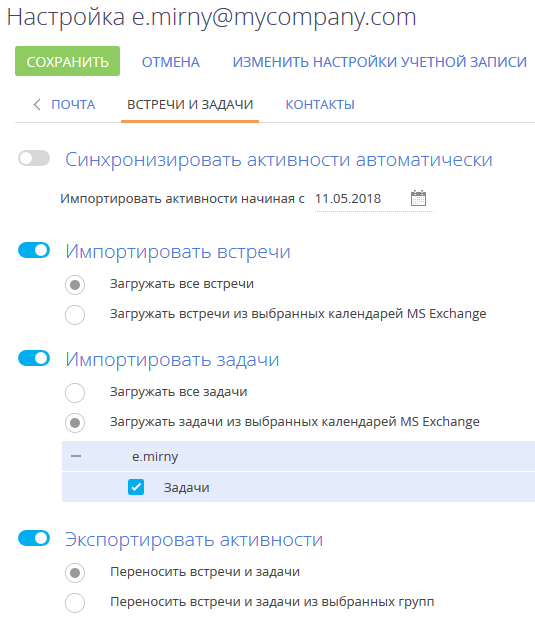
Настройка импорта активностей при синхронизации
Чтобы настроить импорт встреч MS Exchange или Microsoft 365 в Creatio:
1.На вкладке [Встречи и задачи] установите признак [Импортировать встречи].
2.Выберите опцию [Загружать все встречи], чтобы импортировать все записи из календарей MS Exchange или Microsoft 365.
Если вы хотите импортировать записи из выбранных календарей, то выберите опцию [Загружать встречи из выбранных календарей MS Exchange]. Раскройте перечень календарей и установите признаки напротив необходимых календарей.
3.Аналогично настройте параметры импорта задач MS Exchange или Microsoft 365: установите признак [Импортировать задачи] и, при необходимости, выберите папки, задачи которых должны быть импортированы.
4.Нажмите кнопку [Сохранить] страницы настройки синхронизации с почтовым ящиком.
В результате импорта активностей с типом “Встреча” или “Собрание” в Creatio будут добавлены задачи с категорией “Встреча”.
При импорте активностей, которые имеют тип “Задача”, в Creatio будут добавлены задачи с категорией “Выполнить”. При этом импортируются только задачи, ответственный которых является текущим пользователем Creatio. Настройка импорта задач выполняется аналогично настройке импорта встреч.
Настройка экспорта активностей при синхронизации
Чтобы настроить экспорт активностей из Creatio в MS Exchange или Microsoft 365:
1.На вкладке [Встречи и задачи] установите признак [Экспортировать активности].
2.Выберите опцию [Переносить встречи и задачи], чтобы экспортировать все активности, к которым у вас есть доступ.
Если вы хотите экспортировать только активности из указанных групп, то выберите опцию [Переносить встречи и задачи из выбранных групп]. Список групп соответствует группам, настроенным в разделе [Активности].
3.Нажмите кнопку [Сохранить] страницы настройки синхронизации с почтовым ящиком.
В результате при экспорте задач с признаком [Отображать в расписании] в MS Exchange или Microsoft 365 будут созданы активности с типом “Встреча”. При экспорте задач без признака [Отображать в расписании] в MS Exchange или Microsoft 365 будут созданы активности с типом “Задача”.
Выполнение синхронизации активностей с MS Exchange и Microsoft 365
Синхронизация ваших активностей между сервером Exchange и Creatio может выполняться автоматически. Чтобы включить автоматическую синхронизацию, на странице настройки синхронизации с почтовым ящиком установите признак [Синхронизировать активности автоматически] и в поле [Импортировать активности начиная с] выберите из календаря дату. Чтобы выполнить синхронизацию немедленно, перейдите в раздел [Активности], нажмите кнопку [Действия] и выберите команду [Синхронизировать активности] –> [Запустить синхронизацию].
Смотрите также
•Выполнение синхронизации активностей Creatio с календарем Google
•Синхронизация полей с MS Exchange и Microsoft 365
•Синхронизация задач с MS Exchange (документация по разработке)
•Синхронизация встреч с MS Exchange (документация по разработке)






